Windows 10系统安装教程
在本篇文章中,将提供给您一份详细的Windows 10系统安装教程。无论您是要重装现有的Windows 10系统还是全新安装Windows 10系统,本教程都将为您提供清晰的操作步骤。
1. 确保系统要求
在开始安装Windows 10之前,您需要确保您的计算机符合最低系统要求。以下是Windows 10的最低配置要求:
1.1 处理器
重要:Windows 10要求至少具有1 GHz的处理器速度。
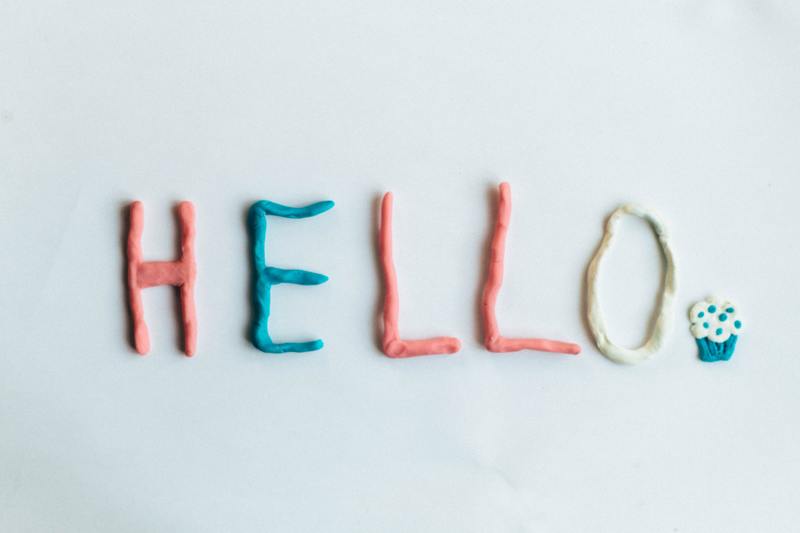
这是确保计算机可以运行Windows 10所需的最低处理器要求。如果您的处理器速度低于1 GHz,建议升级到满足要求的处理器。
1.2 内存
重要:Windows 10的最低内存要求为1 GB RAM(32位)或2 GB RAM(64位)。
内存是计算机的重要组成部分,它会影响系统的运行速度和性能。确保您的计算机具备足够的内存来安装和运行Windows 10。
1.3 存储空间
重要:Windows 10需要至少16 GB的可用存储空间(32位)或20 GB的可用存储空间(64位)。
安装Windows 10需要足够的存储空间来存储系统文件和其他必要的文件。如果您的计算机存储空间不足,建议清理无用文件或升级硬盘。
1.4 显卡
重要:Windows 10要求至少具有DirectX 9或更高版本的显卡。
显卡是计算机显示图像的核心部分。确保您的计算机具备符合要求的显卡,以实现更好的图形性能和显示效果。
1.5 其他要求
除了上述要求之外,Windows 10还需要Internet连接和显示器分辨率为800 x 600或更高的计算机。
2. 备份数据
在进行Windows 10系统重装之前,强烈建议您备份计算机上重要的数据。重装系统可能会导致数据丢失,因此在开始操作之前,请将重要数据备份到外部存储设备或云存储中。
3. 下载Windows 10安装媒体
接下来,您需要下载Windows 10安装文件(ISO镜像文件)或创建Windows 10安装U盘。
3.1 下载ISO镜像文件
重要:确保从官方Microsoft网站下载ISO镜像文件,以获得最新的、可靠的Windows 10安装文件。
在浏览器中打开Microsoft官方网站,导航到Windows 10下载页面,并选择适合您计算机的版本(32位或64位)和语言。点击下载按钮开始下载ISO镜像文件。
3.2 创建Windows 10安装U盘
重要:您需要一个至少8 GB容量的可用U盘和一个可用的计算机来创建Windows 10安装U盘。
从官方Microsoft网站下载和运行Windows 10安装媒体创建工具。在工具中,选择“创建安装媒体(USB闪存驱动器、DVD或ISO文件)。”然后,按照提示操作,使用可用的U盘创建Windows 10安装U盘。
4. 启动计算机并进入BIOS
在安装Windows 10之前,您需要将计算机设置为从安装U盘启动。这就需要进入计算机的BIOS设置界面。
4.1 开机并按下相应键
重要:您的计算机可能采用不同的进入BIOS方式,请参考计算机的说明手册或网络搜索。
通常,开机时按下Del、F2、F10或Esc键可以进入BIOS设置界面。在计算机启动时,屏幕通常会显示相应提示信息。
4.2 进入BIOS设置界面
重要:BIOS设置界面的具体操作方式也可能因计算机而异,请参考计算机的说明手册或网络搜索。
一旦进入BIOS设置界面,您需要找到“引导顺序”或类似的选项。然后,将U盘设置为第一启动设备。保存设置并退出BIOS。
5. 安装Windows 10
一旦您的计算机已正确设置为从安装U盘启动,您可以开始安装Windows 10系统。
5.1 选择语言、时间和货币格式
在安装界面上,选择您的首选语言、时间和货币格式。点击“下一步”继续。
5.2 安装Windows 10系统
在下一个界面上,点击“安装”按钮开始安装Windows 10系统。系统将自动执行安装过程,并在完成后重启计算机。
5.3 设置和登录
根据提示,在继续使用Windows 10之前,您需要设置一些参数,例如计算机名称、网络连接和登录信息。按照提示操作,完成设置。
6. 恢复数据和安装驱动程序
一旦您成功安装Windows 10系统,您可以恢复之前备份的数据,并安装计算机所需的驱动程序。
6.1 恢复数据
使用外部存储设备或云存储中保存的数据,将之前备份的数据恢复到计算机中。确保数据完整无缺,以便继续使用。
6.2 安装驱动程序
重要:为了保证计算机的正常运行,需要安装正确的驱动程序。
访问计算机的制造商网站,下载并安装适用于您计算机型号和Windows 10的驱动程序。安装驱动程序可以提供更好的性能和兼容性。
7. 更新系统和安装所需软件
一旦您的计算机已经安装并恢复正常,您需要确保系统和所安装的软件是最新的。
7.1 更新系统
打开Windows 10的“设置”应用,导航到“更新和安全”选项,点击“检查更新”按钮。系统将自动检查并安装可用的更新,以确保您的计算机具备最新的功能和安全性。
7.2 安装所需软件
重要:您可能需要安装一些必要的软件以满足个人或工作需求。
根据个人或工作需求,下载并安装所需的软件,并根据软件提供的指导进行设置和配置。
通过本篇文章,您学会了如何重装Windows 10系统。请注意,在进行任何系统操作前请备份重要数据,并确保从可靠的来源下载系统安装文件和驱动程序。










